如何在 Mac 上轻松编辑 PDF 中的文本
![]()
广泛使用的 PDF 文件捕获的文本和图像几乎与创建它们的应用程序中显示的完全一样。该格式旨在存储文本以及位图和矢量图像,文本可用于搜索、复制,甚至在适当的应用程序中进行编辑。当人们试图在分发 PDF 之前通过在单词和段落上画黑框来删除 PDF 中的详细信息(编辑法庭案件、政府文件甚至公司间通信的详细信息)时,”复制”部分可能会带来巨大的麻烦。他们想要保护。
但是,在大多数情况下,在 PDF 中的文本上绘制框只会添加框,而不会删除框下方的文本。想要提取混淆下的文本的人只需使用选择工具拖动该区域或选择页面上的”全选”即可。然后可以将复制的文本粘贴到文字处理器或文本编辑器中。
 适当的编辑可以防止令人尴尬的专有或秘密信息泄露,就像涉及鲁道夫朱利安尼同事的法庭案件一样。虽然文本在某些地方显示为已删除,但读者可以选择范围、复制并将其粘贴到另一个文档中以完整阅读。
适当的编辑可以防止令人尴尬的专有或秘密信息泄露,就像涉及鲁道夫朱利安尼同事的法庭案件一样。虽然文本在某些地方显示为已删除,但读者可以选择范围、复制并将其粘贴到另一个文档中以完整阅读。
几十年来,这些黑匣子覆盖已经导致了尴尬和法律上灾难性的局面。三个值得注意的事件:意外泄露信息在 2011 年提交的一份文件中,涉及苹果和三星之间的长期诉讼,披露了 2019 年保罗·马纳福特 (Paul Manafort) 起诉中的关键指控,指控他与一名据称与俄罗斯有联系的同事有联系,并于 2021 年 5 月 25 日,信息披露时 当 CNN 执行复制和粘贴时 在涉及前纽约市市长鲁道夫朱利安尼的案件中,被告律师提交的文件中。
如果您需要在发送之前从 PDF 中删除文档中的文本(并且您不能简单地删除用于创建 PDF 的源文档中的信息并制作一个新文档),您可以使用多个应用程序来进行剪切在发送 PDF 之前,先从 PDF 中删除秘密、法律禁止、令人尴尬或专有的文本。
macOS 预览应用
 如果您尝试在文本上绘制,预览会发出警告,因为这实际上并没有将其从 PDF 中删除(顶部)。相反,请使用 Redact 工具,该工具本身也能解释清楚。
如果您尝试在文本上绘制,预览会发出警告,因为这实际上并没有将其从 PDF 中删除(顶部)。相反,请使用 Redact 工具,该工具本身也能解释清楚。
Apple 在 macOS Big Sur 预览版中添加了修订工具和修订相关警告。每当您在预览的标记工具栏中选择某些工具时,您都会注意到这一点。通过选择”视图”>”显示标记工具栏”或点击标准工具栏右侧(搜索字段左侧)的”标记”图标来显示该编辑工具栏。
单击”形状”菜单中的任何项目,包括第六或第七最重选项中的粗细线条,”预览”会提示您警告:”此注释后面的内容不会被删除。”它建议您使用新的 Redact 选择工具。
 Shapes 中的大多数工具(以红色矩形框出)都会引发编辑警告,因为它们不会删除文本;选择”编辑”工具(标有红色箭头)。
Shapes 中的大多数工具(以红色矩形框出)都会引发编辑警告,因为它们不会删除文本;选择”编辑”工具(标有红色箭头)。
选择该工具,您会收到不同的警报:”已编辑的内容将被永久删除。”苹果进一步解释说:”当文档关闭时,任何标记为密文的内容都将被永久删除。” (对于这两个警告,您可以选中一个框,这样您就再也不会看到它们了。)
使用密文选择工具在文本上拖动,就会出现带有 X 图案的黑条。保存,并且无法从该版本的文件中恢复该文本,尽管您可以使用”文件”>”恢复为”在编辑之前选择以前的版本,或者从”时间机器”备份中提取副本。
 预览中的编辑使用独特的模式。保存文件后它是永久的。
预览中的编辑使用独特的模式。保存文件后它是永久的。
Adobe Acrobat
Adobe Acrobat Pro DC(Creative Cloud 订阅的一部分)还提供了一个密文工具,可通过”编辑”>”密文文本和图像”使用。当您第一次选择该功能时,Adobe 会警告您该功能的工作原理。
 Acrobat 会让您知道文本将被永久删除,并提供清理选项。
Acrobat 会让您知道文本将被永久删除,并提供清理选项。
选择该工具后,您可以在文本和图像上拖动,Acrobat 会用红色轮廓标记这些文本和图像,以表明在保存文件时它将被完全删除。当您下次手动保存文件时,Acrobat 会提供一个新文件名,并插入”已编辑”一词,以防止覆盖原始文件。
Acrobat 还包括”清理”功能,可以删除各种隐藏的元数据,例如文档的作者,通常会预先填写使用计算机或应用程序的人员的姓名;当文档作为一组图像导入时创建的不可见但可搜索的文本层,并且通过算法识别文本;以及任何超出页面或完全超出页边距且无法选择的文本。
 上:Acrobat 在保存文件之前显示要密文的文本选择。底部:保存的文件现在显示黑条(没有隐藏文本)。
上:Acrobat 在保存文件之前显示要密文的文本选择。底部:保存的文件现在显示黑条(没有隐藏文本)。
当您应用密文时,系统会自动选择清理,但您可以翻转开关来禁用它。您可以通过单击”清理文档”来单独清理,而无需编辑任何可见文本。
PDFPen 和 PDFPen Pro
微笑的PDFPen 和 PDFPen Pro 也具有密文功能。您可以通过”工具”>”选择文本”选择文本,也可以通过”工具”>”选择矩形工具”选择区域,然后应用”格式”>”编辑文本 – 块”。生成的图像已被擦除。
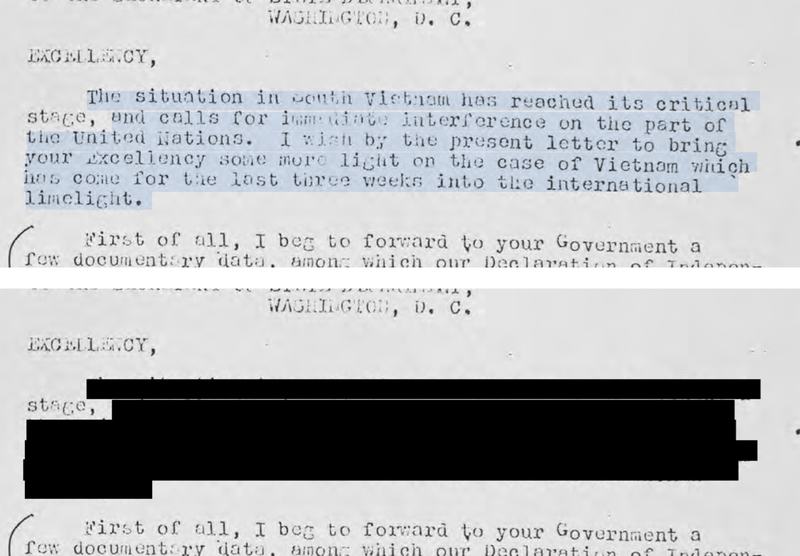 PDFPen 让您首先使用标准工具选择文本或区域,然后通过菜单选项应用密文。
PDFPen 让您首先使用标准工具选择文本或区域,然后通过菜单选项应用密文。
两个版本还提供”格式”>”编辑文本 – 擦除”功能,可删除文本,留下白色区域而不是黑色区域。这对于白色背景的文档可能更可取。
另请参阅:适用于 Mac 的最佳免费 PDF 编辑器 和 如何在 iPhone 上扫描为 PDF。
询问 Mac 911
我们整理了最常被问到的问题列表以及答案和专栏链接:阅读我们的超级常见问题解答,看看您的问题是否得到解答。如果没有,我们总是在寻找新的问题来解决!通过电子邮件将您的信息发送至 mac911@macworld.com,包括适当的屏幕截图,以及您是否希望使用您的全名。并非所有问题都会得到解答,我们不会回复电子邮件,也无法提供直接的故障排除建议。
